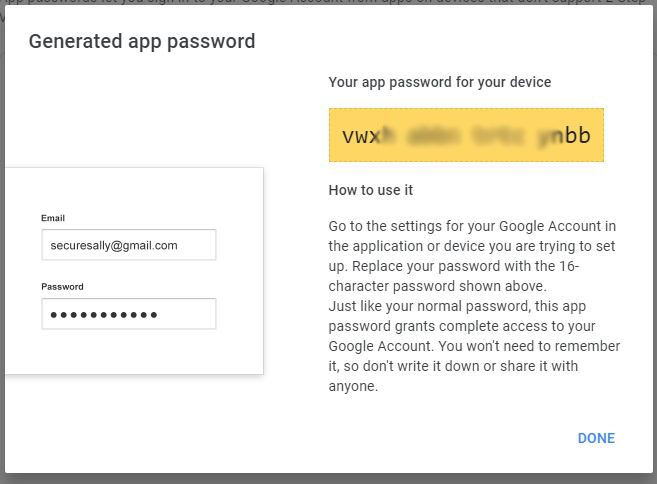راهنمای ایجاد پسورد برای فرستنده gmail
فعال سازی با فرستنده gmail
ایجاد پسورد برای فرستنده جیمیل
جهت ایجاد پسورد برای فرستنده جیمیل بایستی ابتدا تایید دو مرحله ای حساب جیمیل خود را فعال کنید در صورتی که تایید دو مرحله ای برای حساب شما فعال است این راهنما را از گام 5 ام ادامه دهید تا برای فرستنده جیمیل پسورد انتخاب کنید و در صورتی هم که تائید دو مرحله ای فعال نیست. از گام اول همراه باشید و تنظیمات را اعمال کنید
گام اول:
ابتدا لینک احراز هویت گوگل به آدرس https://google.com/landing/2step را در مرورگر خود وارد کنید؛ صفحه زیر نمایش داده
خواهد شد. بر روی دکمه "Google Accoun" بزنید.
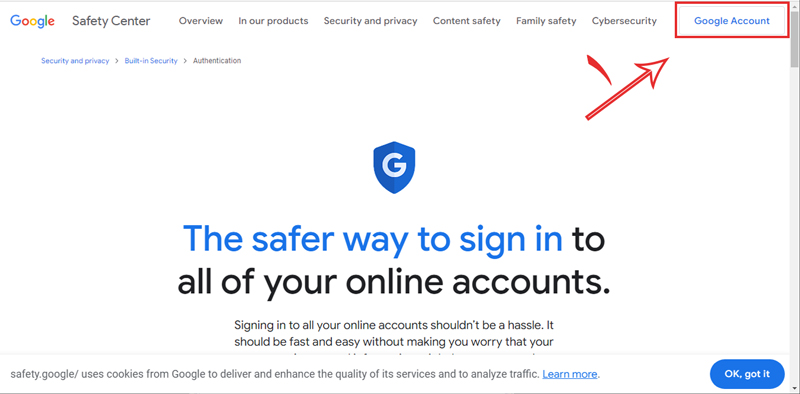
در صورتی هم که با تلفن همراه در حال انجام تنظیمات هستید مطابق تصاویر زیر بر روی آیکن منو بزنید و در منو باز شده بر روی Google Account بزنید.
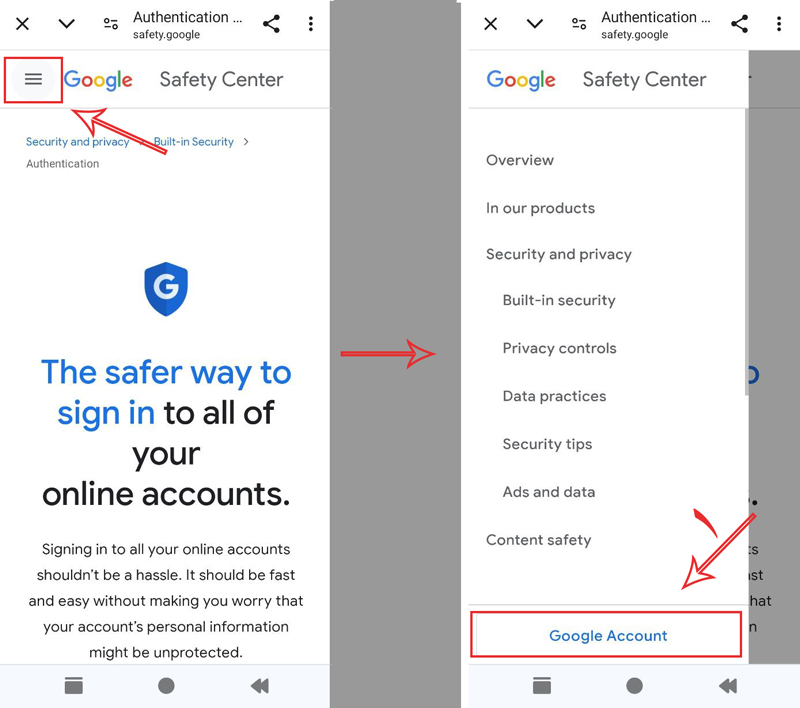
گام دوم:
در صفحه باز شده بر روی منوی Security بزنید. در حال دسکتاب این منو در سمت چپ صفحه قرار دارد و در حالت موبایل در بلای صفحه با اسکرول منوی به سمت چپ نمایش مشخص و قابل کلیک است.
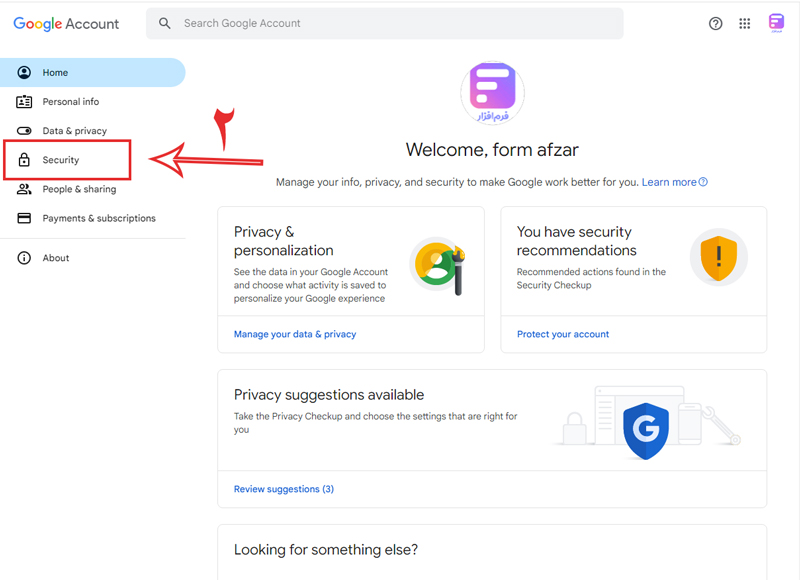
نمایش در موبایل
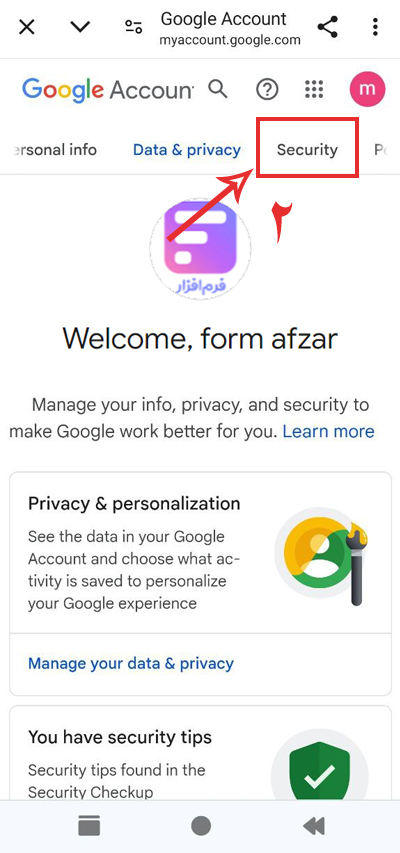
گام سوم:
در صفحه جدید بر روی آیکن فلش جلوی عبارت "2-Step Verification" بزنید تا تنظیمات دو مرحله ای را فعال کنیم.
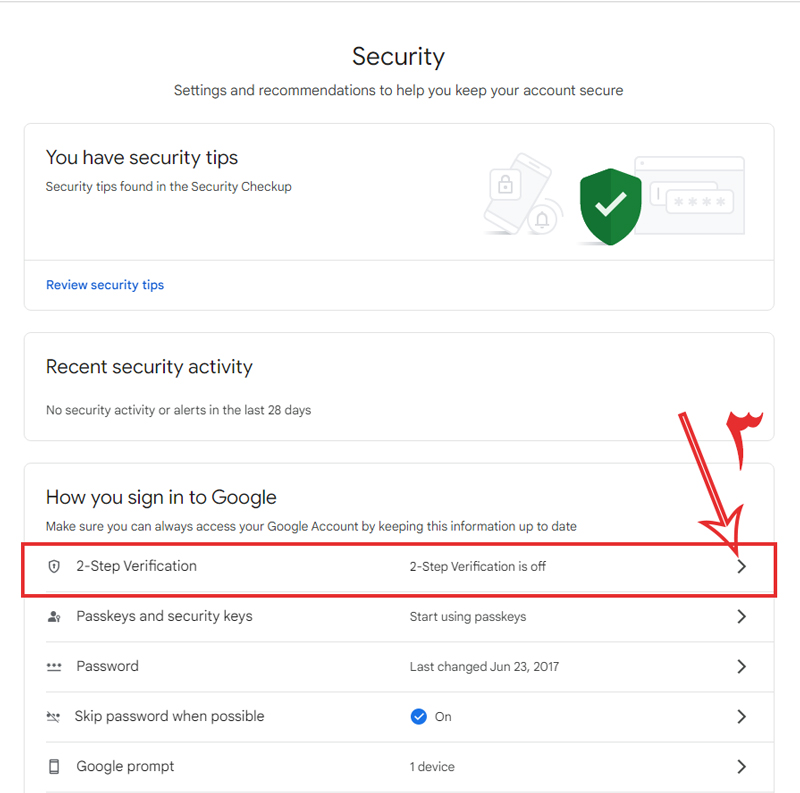
نمایش در موبایل
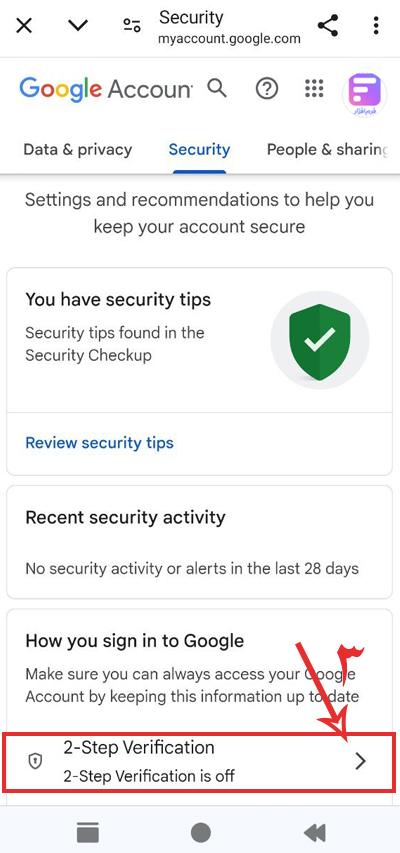
گام چهارم:
در این مرحله اگر اکانت جیمیل فعال بر روی سیستم خود داشته باشید از شما پسورد درخواست میشود. در باکس مشخص شده پسورد جیمیل را وارد کرده و next را بزنید.
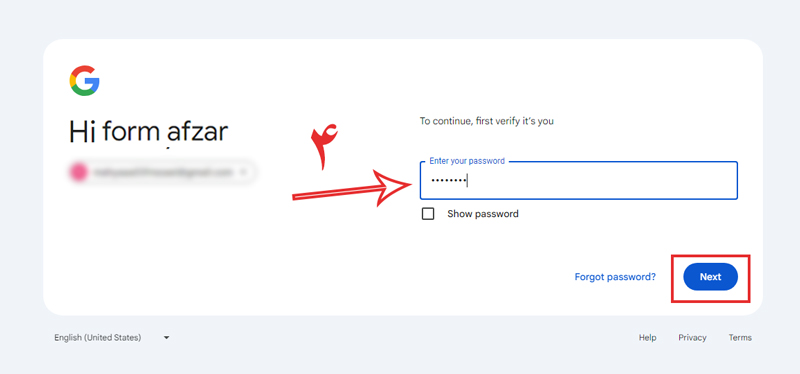
در صفحهی باز شده بایستی شماره موبایل خود را وارد کرده و نحوهی ارسال کد تایید را انتخاب نمایید. و در نهایت پس از دریافت کد تایید آن را در باکس مربوطه قرار داده و Verify را بزنید.
نکته: با توجه به برخی محدودی های اعمال شده بعضی مواقع ممکن است نیاز به استفاده از نرم افزار آنتی فیلتر برای رد شدن از این مراحل باشد. پس در صورتی که صفحه مربوطه باز نشد از vpn استفاده نمائید.
نکته: در تلفن همراه به دلیل وجود شماره موبایل و اکانت فعال ممکن است از شما درخواست پسورد هم نشود و فقط با وارد کردن رمز عبور موبایل یا اثر انگشت، دو مرحله ای بودن اکانت شما فعال شود. روند این مراحل در تصاویر زیر مشخص است.
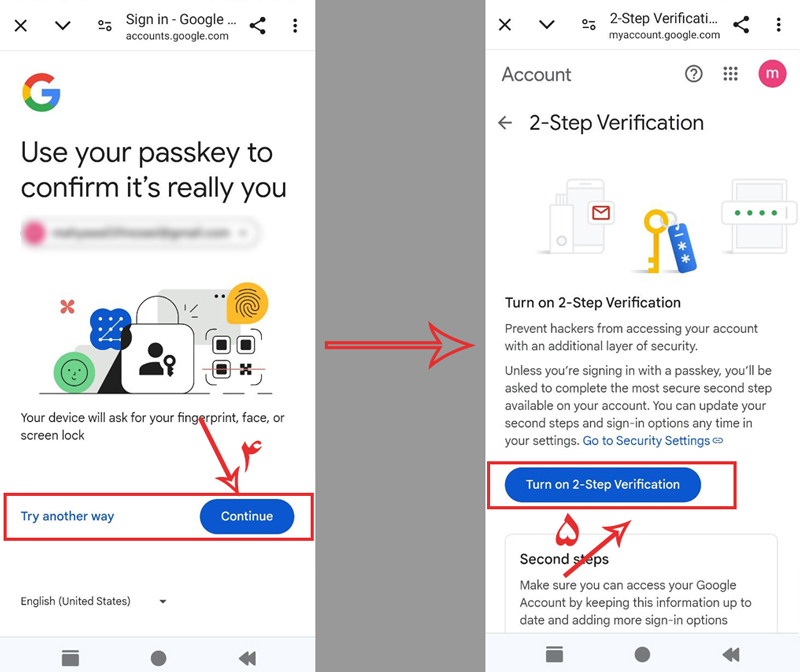
گام پنجم:
برای ایجاد پسورد برای فرستنده جیمیل وارد لینک زیر شوید.
https://security.google.com/settings/security/apppasswords
و یک نام دلخواه وارد کرده و دکمه Generate را بزنید
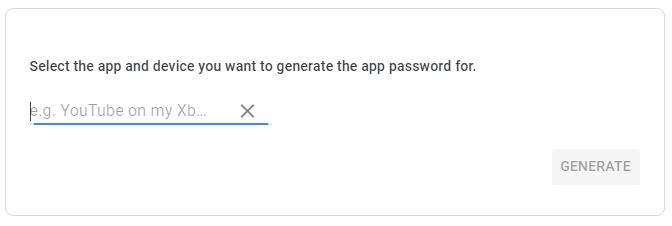
در پنجره باز شده، متن قسمت داخل کادر زرد رنگ را کپی کرده و در بخش رمز عبور وارد نمایید (رمز عبور ایجاد شده بدون فاصله درج شود)